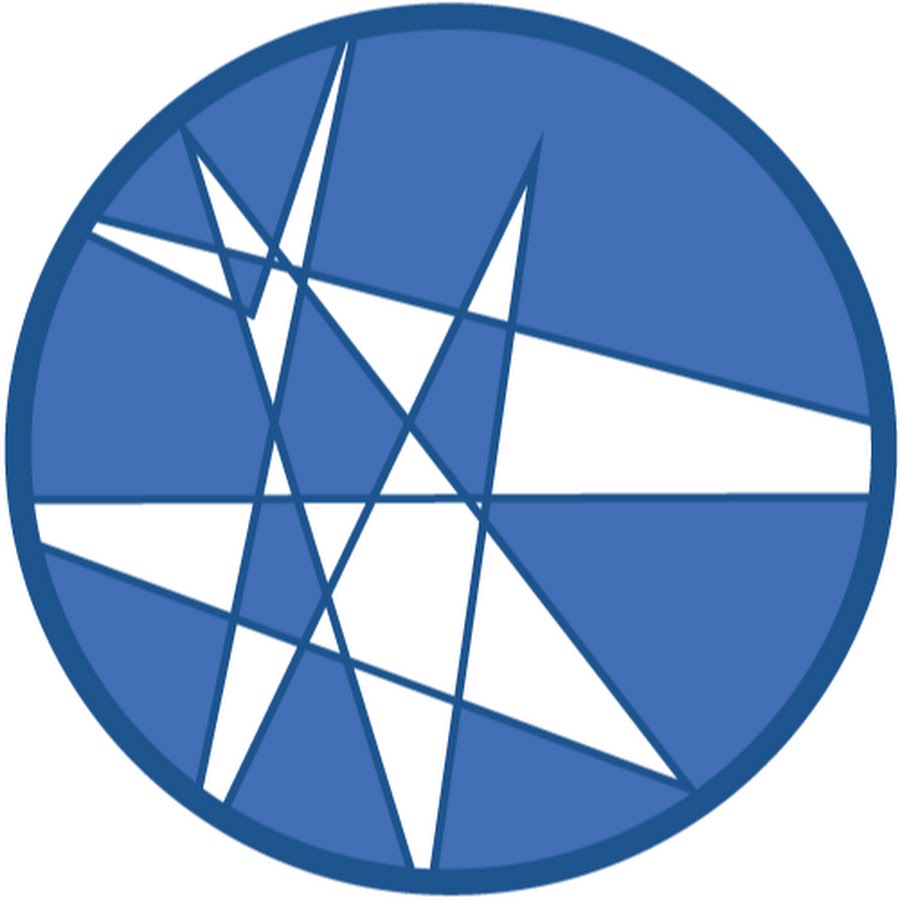1. Actor Core 프로그램으로 리깅하기

Actor Core 를 설치하고 캐릭터 Obj, Fbx 파일을 불러옵니다.

화면 우측하단의 Rig Body 버튼을 클릭하면 프로그램이 자동으로 관절위치를 찾습니다.

우측에 Symmetry 체크하고 살짝 어긋난 포인트들을 조절합니다.

Rig Right Hand 버튼을 누르고

손가락 개수를 설정한다음에 Next를 누릅니다.

손 포인트를 조절해주고 우측하단의 Rig Left Hand 버튼을 누른다음 똑같이 조절합니다.

그리고 오른손까지 끝나고 나면 Finalize Character 눌러줍니다.

제대로 적용되었는지 체크합니다.

우측하단의 Export 버튼 눌러주고 창이 하나 뜨면 Export FBX... 버튼을 누르고 파일명을 지정합니다.
2. Unreal 에서 세팅하기

폴더를 새로 하나 만들어 줍니다.

아무것도 건드리지 말고 모두 임포트 합니다.

임포트 확인

위의 이미지를 확인하면서 마우스 우클릭 > 리타깃 애니메이션을 적용합니다.

타깃 부분을 임포트한 캐릭터로 변경하고 하단에서 애니메이션을 하나 선택해서 더블클릭해봅니다. 지금은 캐릭터가 작아서 처음 마야에서 익스포트할때 사이즈를 키워서 진행해주세요.

ABP_Manny 를 선택하고 애니메이션 익스포트 합니다.

익스포트할 폴더를 선택하고 익스포트 버튼을 클릭합니다.

익스포트 합니다.

이렇게 나타납니다.

ThirdPerson > Blueprints 안의 파일은 복제합니다.
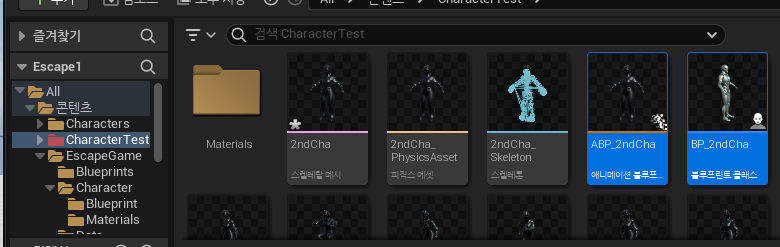
파일은 위의 이미지를 참고하여 이동시켜주고 ABP 파일과 BP 파일 이름을 변경합니다.

ABP_2ndCha 파일 열어서 컴파일 눌러주고

BP_2ndCha 파일 열어서 위의 이미지를 참고하여 애님클래스와 스켈레탈 메시 에셋을 변경합니다.


플레이를 하면 잘 움직이는데 점프를 뛰면 이렇게 캐릭터가 터져버립니다.

MM_Land에서 문제가 발생했네요.

그 파일을 찾아서 들어갑니다.

애디티브 애님타입을 Local Space로 변경하고 저장합니다.

머테리얼까지 적용하면서 마무리 합니다.
'3D > 언리얼' 카테고리의 다른 글
| Unreal VR Smooth Locomotion Setting (0) | 2024.11.28 |
|---|